Hast du schon einmal erlebt, dass der Adobe Reader einfach nicht starten will? Trotz mehrfacher Versuche bleibt der Bildschirm leer oder eine Fehlermeldung erscheint. Das kann frustrierend sein, besonders wenn du dringend ein PDF öffnen musst.
Dieses Problem kann verschiedene Ursachen haben. Oft liegt es an einer veralteten Version, Konflikten mit anderen Programmen oder Systemfehlern. Die gute Nachricht: In den meisten Fällen lässt sich das Problem mit ein paar Schritten beheben.
In diesem Artikel zeigen wir dir, wie du systematisch vorgehst. Du erfährst, wie du die häufigsten Fehlerquellen identifizierst und behebst. Falls nichts hilft, geben wir dir auch Alternativen an die Hand.
Adobe Reader öffnet nicht: So überprüfst du das Problem
Bevor du Lösungen versuchst, solltest du das Problem genau eingrenzen. Nicht immer liegt der Fehler beim Adobe Reader selbst. Manchmal blockieren andere Programme oder Systemressourcen den Start.
Anzeichen dafür, dass der Reader nicht startet
Typisch sind Fehlermeldungen wie „Einstiegspunkt nicht gefunden“. Auch ein sofortiger Absturz ohne Hinweis ist ein klares Zeichen. Prüfe im Task-Manager, ob der Prozess „AcroRd32.exe“ hängt.
Manchmal lädt das Programm unendlich lange. Dann könnte die CPU oder der Arbeitsspeicher überlastet sein. Öffne den Task-Manager mit Strg+Umschalt+Esc und kontrolliere die Auslastung.
Überprüfe, ob das Problem nur bei Adobe auftritt
Versuche, die PDF-Datei mit einem anderen Programm zu öffnen. Nutze zum Beispiel den integrierten Viewer von Edge oder Chrome. Funktioniert das, liegt das Problem wahrscheinlich bei Adobe.
Falls auch andere Programme nicht starten, könnte ein Systemfehler vorliegen. Überprüfe Autostart-Einträge und Protokolldateien unter %appdata%\Adobe\Reader\*. Dort findest du Hinweise auf Konflikte.
Adobe Reader startet nicht: Einfache Lösungen zuerst
Wenn der Adobe Reader streikt, helfen oft schon einfache Maßnahmen. Bevor du Zeit in komplexe Reparaturen investierst, probiere diese Basisschritte aus. Sie beheben viele häufige Probleme.
Programm und Computer neu starten
Ein Neustart ist die einfachste Lösung. Schließe dazu alle Adobe-Prozesse über den Task-Manager:
- Drücke Strg+Umschalt+Esc, um den Task-Manager zu öffnen.
- Suche nach „AcroRd32.exe“ oder „Adobe Reader“.
- Wähle den Prozess aus und klicke auf „Task beenden“.
Starte danach deinen Computer neu. Das behebt oft RAM-Probleme und temporäre Systemfehler.
PDF-Datei mit anderem Programm testen
Manchmal liegt das Problem an der Datei selbst. Öffne sie mit einem anderen Programm wie:
- Microsoft Edge oder Chrome (integrierter PDF-Viewer)
- PDFelement (kostenlose Alternative)
- Foxit Reader
Funktioniert die Datei dort, liegt der Fehler wahrscheinlich beim Adobe Reader.
Lösche zusätzlich temporäre Dateien unter C:\Temp und deinstalliere Browser-Addins, die Konflikte verursachen könnten. Für Systemfehler hilft der Befehl:
DISM /Online /Cleanup-Image /RestoreHealth
Prüfe auch verfügbare Updates für Windows und den Reader selbst.
Adobe Reader-Einstellungen überprüfen und anpassen
Falsche Konfigurationen können den Start des Adobe Readers blockieren – hier sind die Lösungen. Oft liegen die Probleme in versteckten Optionen oder veralteten Versionen. Mit diesen Anpassungen bringst du die Anwendung wieder auf Kurs.
„Neue Acrobat-Ansicht“ deaktivieren
Die neue Benutzeroberfläche kann bei älteren Systemen zu Fehlern führen. So schaltest du sie aus:
- Öffne den Adobe Reader und gehe zu Bearbeiten → Einstellungen.
- Wähle den Punkt Allgemein und deaktiviere „Neue Acrobat-Ansicht verwenden“.
- Bestätige mit OK und starte das Programm neu.
Falls das Menü nicht erreichbar ist, bearbeite direkt den Registry-Key:
HKEY_CURRENT_USER\Software\Adobe\Adobe Acrobat\DC\AVGeneral.
Letzte geöffnete Dateien löschen
Ein korrupter Verlauf kann den Start verhindern. Leere den Ordner %appdata%\Adobe\Acrobat\DC\RecentFiles. Alternativ geht das über die Einstellungen:
| Schritt | Aktion |
|---|---|
| 1 | Reader öffnen → Bearbeiten → Voreinstellungen |
| 2 | Kategorie Dokumente wählen |
| 3 | Haken bei „Zuletzt verwendete Dateien anzeigen“ entfernen |
Reader als Administrator ausführen
Rechteprobleme behebst du so:
- Klicke mit rechts auf das Reader-Symbol und wähle „Als Administrator ausführen“.
- Für dauerhafte Lösung: Gehe zu Eigenschaften → Kompatibilität und aktiviere die Option.
Für Enterprise-Nutzer lohnt sich ein Check der Gruppenrichtlinien. Deaktiviere dort Cloud-Sync-Funktionen, falls vorhanden.
Adobe Reader-Installation reparieren
Manchmal hilft nur noch eine Neuinstallation, um den Adobe Reader wieder zum Laufen zu bringen. Beschädigte Dateien oder veraltete Versionen sind häufige Ursachen für Startprobleme. Mit diesen offiziellen Methoden und Tools behebst du Installationsfehler sicher.
Installation über die Hilfefunktion reparieren
Adobe bietet eine integrierte Reparatur-Option. Gehe dazu in die Systemsteuerung und wähle Programme und Funktionen. Klicke auf den Adobe Reader und dann auf Ändern.
Wähle im Menü „Reparieren“ und folge den Anweisungen. Das Programm sucht nach fehlerhaften Dateien und ersetzt sie. Ein Neustart des PCs ist danach ratsam.
Adobe Reader komplett neu installieren
Falls die Reparatur nicht hilft, deinstalliere das Programm vollständig. Nutze Tools wie Revo Uninstaller Pro, um Restdateien zu löschen. Wichtig: Sichere vorher benutzerdefinierte Einstellungen wie Wörterbücher.
Lade die neueste Version von der Adobe-Website herunter. Installiere sie mit Administratorrechten. Bei SecureBoot-Problemen prüfe die TPM-Konfiguration im BIOS.
Adobe Cleaner Tool verwenden
Das offizielle Adobe Cleaner Tool entfernt alle Reste einer fehlerhaften Installation. So geht’s:
- Lade das Tool von der Adobe-Website herunter.
- Starte es als Administrator und wähle Adobe Reader aus.
- Bestätige die Bereinigung und installiere das Programm neu.
Dies behebt auch versteckte Fehler, die normale Deinstallationen übersehen.
Systemweite Probleme beheben
Systemweite Probleme können den Adobe Reader blockieren – hier findest du Lösungen. Oft liegt die Ursache nicht beim Programm selbst, sondern beim Betriebssystem oder anderen Programmen. Mit diesen Methoden identifizierst und behebst du tieferliegende Fehler.
Windows-Updates überprüfen
Veraltete Treiber oder Systemdateien verursachen oft Konflikte. Prüfe zuerst verfügbare Updates:
- Öffne Einstellungen → Update und Sicherheit.
- Klicke auf Nach Updates suchen und installiere alle Pendenden.
- Führe
sfc /scannowin der Eingabeaufforderung (als Admin) aus, um Systemdateien zu reparieren.
Für detaillierte Analysen nutze PowerShell:
Get-WindowsUpdateLog -Analyze
Konflikte mit anderen Programmen ausschließen
Antivirensoftware oder RGB-Tools blockieren manchmal den Prozess. Führe einen Clean Boot durch:
- Drücke Win + R, tippe
msconfigein. - Gehe zu Dienste und aktiviere Alle Microsoft-Dienste ausblenden.
- Deaktiviere alle anderen Dienste und starte neu.
Überprüfe die Ereignisanzeige (Event Viewer) unter Windows-Protokolle → Anwendung für Fehler 1000/1001.
Virenscan durchführen
Malware kann Systemressourcen blockieren. Scanne dein Betriebssystem mit:
- Windows Defender (integriert).
- Tools wie Malwarebytes für tiefere Scans.
Deaktiviere zeitweise Antiviren-Programme, um Konflikte zu testen. Nutze WinDbg Preview für BSOD-Analysen, falls der PC abstürzt.
Adobe Reader optimieren für bessere Performance
Ein langsamer Reader nervt – hier sind Optimierungen, die wirklich helfen. Viele Probleme entstehen durch überflüssige Funktionen oder versteckte Einstellungen. Mit diesen Tuning-Maßnahmen arbeitest du wieder flüssig.
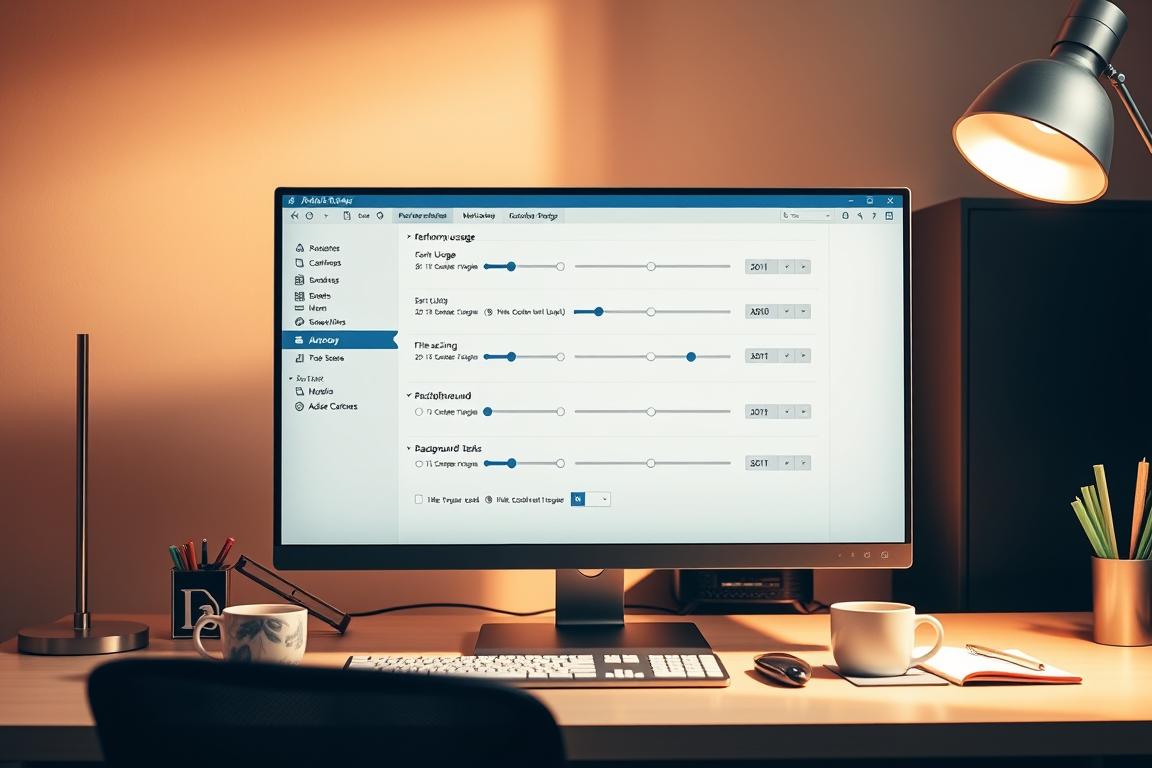
Überflüssige Plugins deaktivieren
Browser-Plugins bremsen oft den Start. Öffne den Reader und gehe zu:
- Bearbeiten → Einstellungen → Erweitert
- Wähle Plugins verwalten
- Deaktiviere nicht benötigte Erweiterungen (z.B. Browser-Integration)
Besonders Chrome-Addons verursachen Konflikte. Teste die Performance nach jeder Änderung.
PDF SpeedUp Tool verwenden
Das kostenlose Tool optimiert den Prozess „AcroRd32.exe“:
- Lade es von der Adobe-Website herunter
- Starte den Scan für PDF-Dateien
- Bestätige die empfohlenen Einstellungen
Es deaktiviert Hintergrunddienste und reduziert den RAM-Verbrauch.
Autostart-Einträge überprüfen
Unnötige Programme beim Booten verlangsamen den Reader:
| Schritt | Aktion |
|---|---|
| 1 | Task-Manager öffnen (Strg+Umschalt+Esc) |
| 2 | Zum Tab Autostart wechseln |
| 3 | „AdobeGCInvoker“ deaktivieren |
Zusätzlich lohnt sich:
- Registry-Key
HKEY_LOCAL_MACHINE\SOFTWARE\Adobe\Adobe Acrobat\DC\Installerprüfen - Dienst „AdobeUpdateService“ stoppen
- GPU-Beschleunigung in Reader.prf aktivieren
Alternativen, wenn Adobe Reader nicht startet
Nicht immer ist Adobe Reader die einzige Lösung für PDF-Dateien. Es gibt viele praktische Alternativen, die oft schneller starten und weniger Systemressourcen verbrauchen. Manche bieten sogar zusätzliche Funktionen.
Kostenlose PDF-Reader als Lösung
Diese Programme öffnen PDFs zuverlässig und sind komplett kostenlos:
| Programm | Vorteile | Nachteile |
|---|---|---|
| Foxit Reader | Schnell, geringer Speicherverbrauch | Werbung in Free-Version |
| SumatraPDF | Minimalistisch, portable Version | Keine Bearbeitung |
| PDF-XChange Editor | Kommentarfunktionen | Komplexe Oberfläche |
Für Unternehmen eignet sich Nitro PDF mit Gruppenrichtlinien-Support. Es lässt sich zentral verwalten und bietet erweiterte Sicherheitsfunktionen.
Browser-basierte PDF-Viewer nutzen
Moderne Browser wie Edge oder Chrome können PDFs direkt öffnen. Diese Lösung ist ideal, wenn du schnell eine Datei ansehen möchtest.
- Vorteile: Keine Installation nötig, schneller Start
- Nachteile: Begrenzte Funktionen, kein Bearbeiten
Webanwendungen wie Smallpdf bieten zusätzliche Tools zum Signieren oder Komprimieren. Für mobile Geräte empfiehlt sich Xodo Docs mit Sync-Funktion.
So verhinderst du Startprobleme in Zukunft
Mit einfachen Maßnahmen kannst du Probleme beim Start von PDF-Programmen vermeiden. Halte deine Software immer auf dem neuesten Stand. Regelmäßige Updates beheben Fehler und verbessern die Stabilität.
Aktiviere automatische Wartungspläne für deine Programme. So werden wichtige Patches ohne dein Zutun installiert. In Unternehmen helfen Gruppenrichtlinien, um Updates zentral zu steuern.
Überprüfe regelmäßig die Einstellungen deiner PDF-Software. Deaktiviere nicht benötigte Plugins oder Hintergrunddienste. Sie verlangsamen den Start und verbrauchen Ressourcen.
Für Unternehmen lohnt sich die Konfiguration eines WSUS-Servers. Er verwaltet Updates effizient. Nutze PowerShell-Skripte, um wöchentliche Systemprüfungen durchzuführen.












